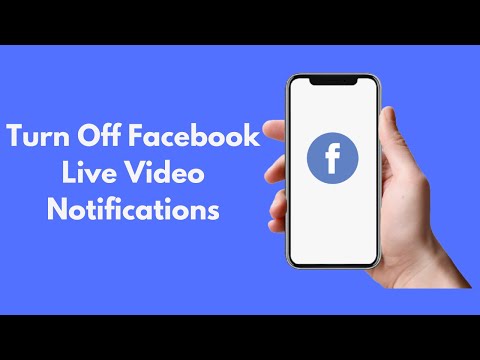Môžete občas pociťovať potrebu extrahovať a ukladať obrázky, ktoré sa objavujú vo vašich dokumentoch balíka Microsoft Office, ako sú Word, Excel, PowerPoint atď. Robiť to ručne by bolo naozaj časovo náročné. Freeware Sprievodca extrakciou obrázkov Office vám môže pomôcť v takýchto prípadoch.

Extrahujte obrázky z dokumentov balíka Office
Sprievodca extrahovaním obrázkov Office vám umožní rýchlo extrahovať a uložiť obrázky v dávkovom režime pre dokumenty balíka Microsoft Office. Nielenže extrahuje obrázky, ale aj ich uloží na pevný disk ako bežné obrazové súbory v bežných formátoch obrázkových súborov. Obrazy sa extrahujú v ich pôvodnom formáte bez vykonávania spracovania alebo rekompresie.
Podporované formáty dokumentov balíka Office:
- Microsoft Word (.docx /.docm)
- Program Microsoft PowerPoint (.pptx /.pptm)
- Microsoft Excel (.xlsx /.xlsm)
- Knihy elektronickej publikácie (.epub)
- Archív komiksových kníh (.cbz)
- Text OpenDocument (.odt)
- Prezentácia OpenDocument (.odp)
- Tabuľka OpenDocument (.ods)
Po stiahnutí a nainštalovaní programu stačí spustiť sprievodcu a vyplniť podrobnosti o cestách súborov / priečinkov, kde sa nachádza dokument a kde chcete uložené obrázky uložiť. Program bude robiť potrebné. Je to tak jednoduché!
Extrakcia sprievodcu Image Office Download
Aktualizácia: Sprievodca extrahovaním obrázkov Office už nie je zadarmo. Pozri namiesto toho nasledujúci odsek.
Extrahujte obrázky z dokumentu programu Word
Ak chcete získať obrázky z dokumentu programu Word bez použitia akéhokoľvek softvéru, kliknite na ponuku Súbor> Uložiť ako webová stránka. V rozbaľovacej ponuke Uložiť ako vyberte Webovú stránku (*.htm; *.html). Obrazy sa extrahujú z dokumentu a umiestnia sa do zložky s názvom
_files na rovnakom mieste ako uložená webová stránka.Tento príspevok vám ukáže tri spôsoby, pomocou ktorých môžete extrahovať obrázky zo služby Word bez použitia akéhokoľvek softvéru.
Choďte sem, ak hľadáte freeware na extrahovanie obrázkov zo súborov PDF.